Står du over for udfordringen med effektivt at identificere trends i tidsrækker? Så ereksponentiel udjævning en metode, der kan hjælpe dig med at lave mere præcise prognoser. I denne vejledning vil du trin for trin lære, hvordan du udfører eksponentieludjævning i Excel for at analysere og visualisere trends i data. Vi vil sammen opleve, hvordan du opnår meningsfulde resultater med minimal indsats.
Vigtigste erkendelser
- Eksponentiel udjævning tillader en finjustering af trends i tidsrækker.
- Brug af en udjævningsparameter (Alpha) på 0,15 til trendberegning.
- Beregning af svingningskomponenter og sæsonbestemte værdier for bedre analyse.
Trin-for-trin vejledning
Trin 1: Forbered data
Først skal du have en tabel med de relevante data, som du ønsker at analysere. Du skal indtaste dataene i Excel, hvor datoområder og tilsvarende mængder står side om side i kolonner. Kopier alle nødvendige værdier, især de overførbare datoområder og mængderne. Disse værdier danner grundlag for din analyse.
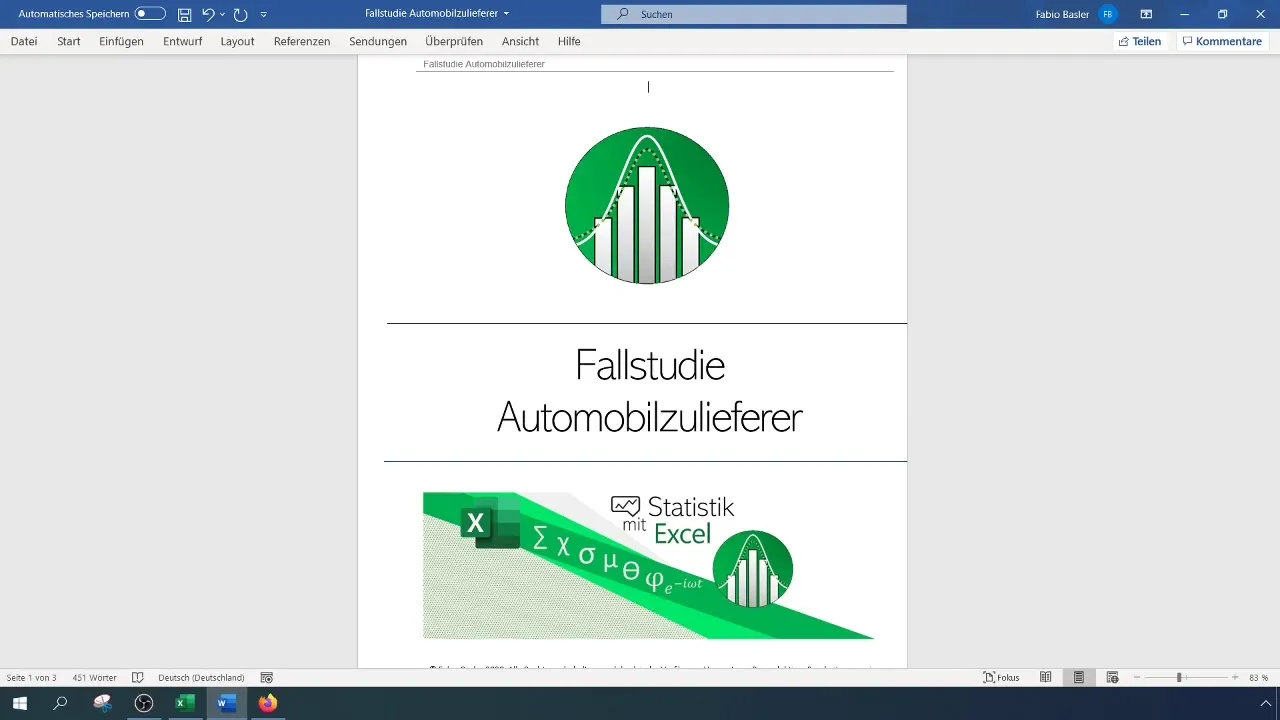
Trin 2: Fastlæg udjævningsparameter
Før du begynder med eksponentiel udjævning, skal du fastlægge udjævningsparameteren. Dette er typisk en værdi mellem 0 og 1, som bestemmer, hvor meget de seneste observationer vægtes. I dette tilfælde har vi valgt en Alpha-værdi på 0,15. Denne værdi er populær og effektiv til tidsrækkeanalyse, da den hverken fokuserer for meget på de nyeste værdier eller er for konservativ.
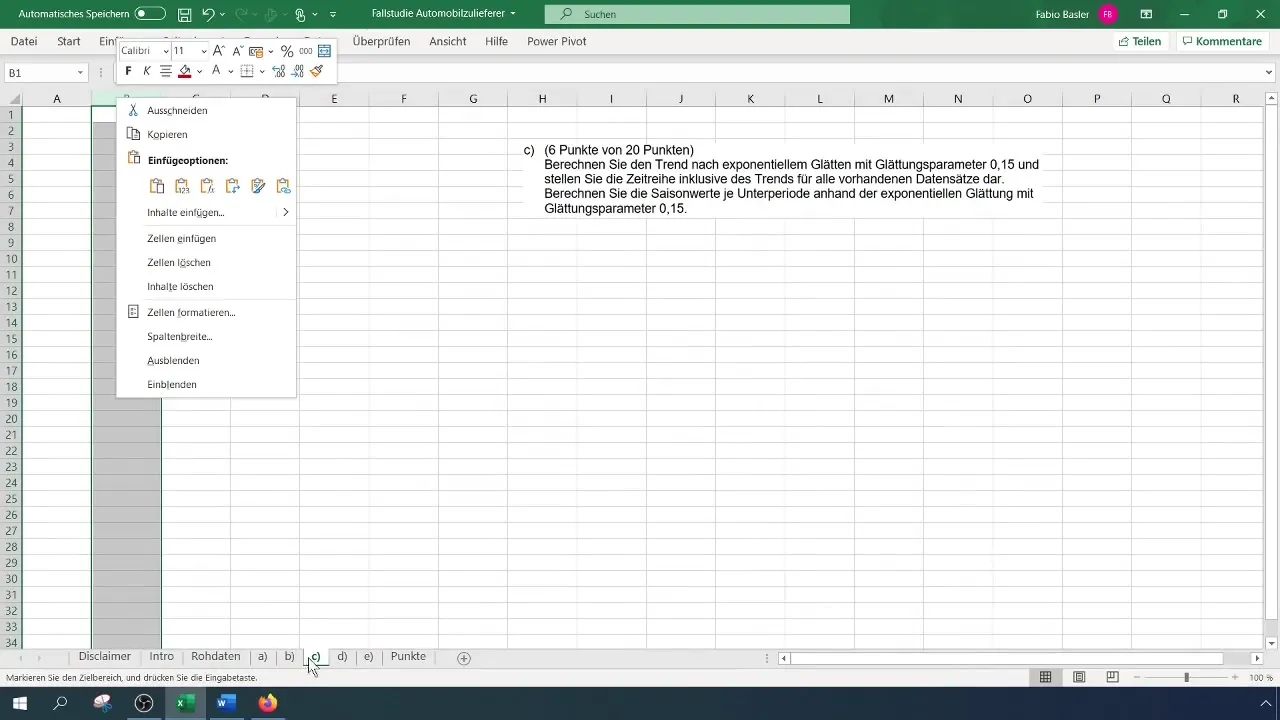
Trin 3: Udfør trendberegning
Næste element er at beregne trenden. Start med at indtaste formlen for eksponentiel udjævning i den relevante celle. Vær opmærksom på at beholde den første observationsværdi uændret. Fra anden punkt anvendes formlen ved at vægte den senest beregnede trendværdi med Alpha-værdien. Indholdet af din celle kan se således ud:
[ T_t = \alpha \cdot Yt + (1 - \alpha) \cdot T{t-1} ]
Brug denne formel til at beregne den første trendværdi, og træk derefter formlen nedad for at bestemme de næste trendværdier.
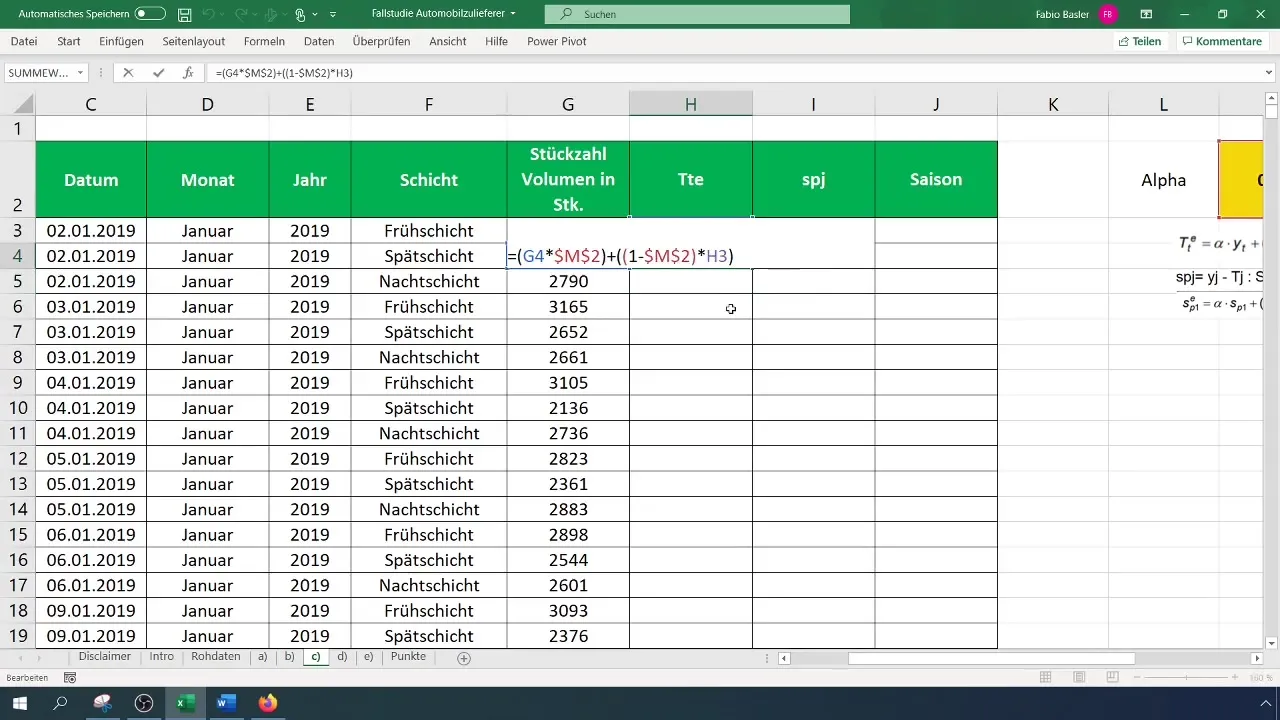
Trin 4: Beregn svingningskomponent
Efter trendberegningen er det tid til at beregne svingningskomponenten. Dette gøres enkelt ved at beregne forskellen mellem de faktiske værdier og trendværdierne. Formlen lyder således:
[ S_j = Y_j - T_j ]
Husk at udføre denne beregning for hver datapunkt, du analyserer.
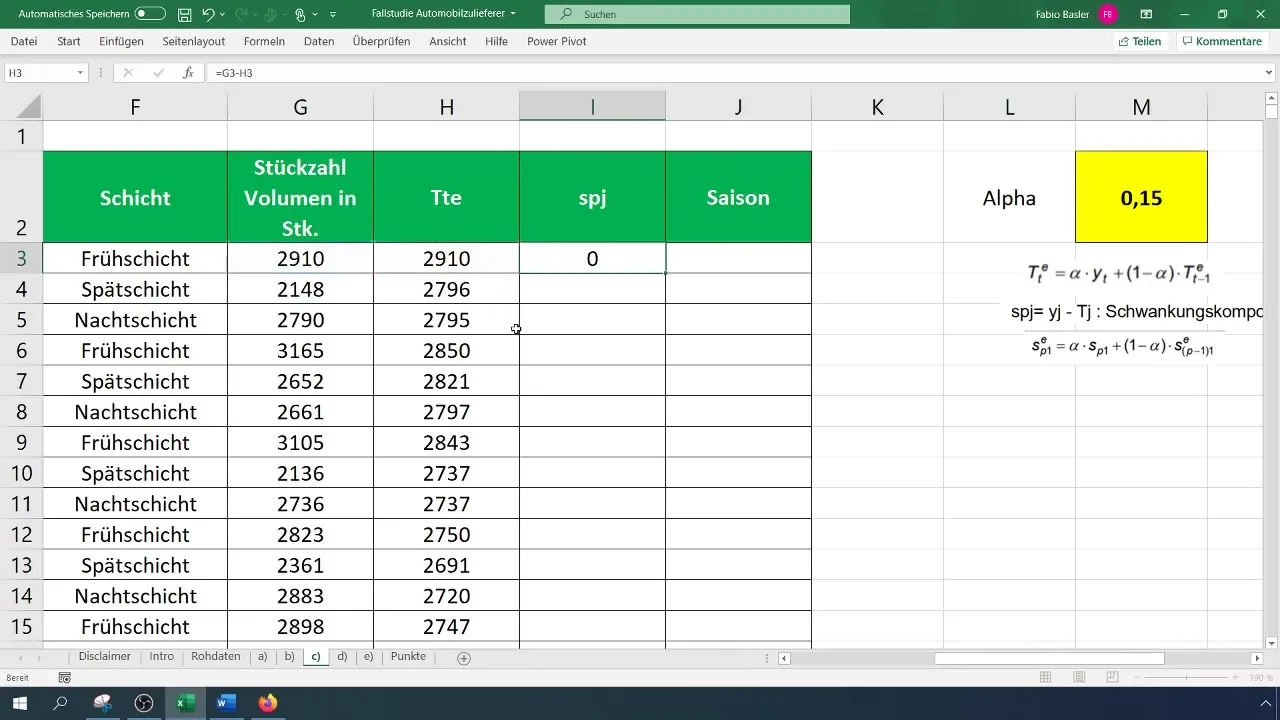
Trin 5: Bestem sæsonbestemte værdier
Næste skridt indebærer bestemmelse af de sæsonbestemte værdier. Først skal du finde antallet af underperioder i dine data. Du vil sandsynligvis opdage, at du generelt bør have en vis regelmæssighed i dataene. Notér antallet af underperioder, da dette er essentielt for de sæsonbetingede beregninger.
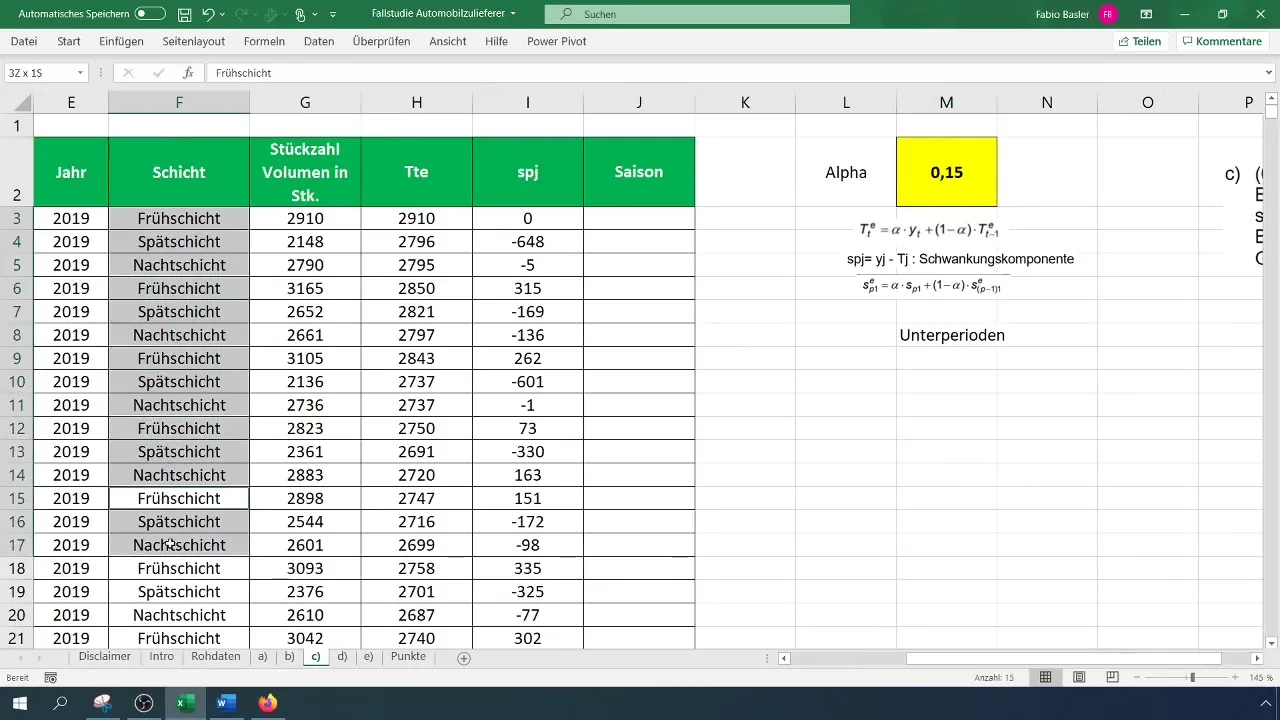
Når du har brug for de sæsonbestemte værdier, skal du begynde med at tage de første observationer og foretage beregningerne for sæsonværdierne fra den fjerde punkt ved at multiplicere de foregående svingninger med Alpha- og mod-Alpha-værdier (1 - Alpha). Sørg for at fastlåse formlerne, inden du kopierer dem, så du får resultaterne for de følgende punkter.
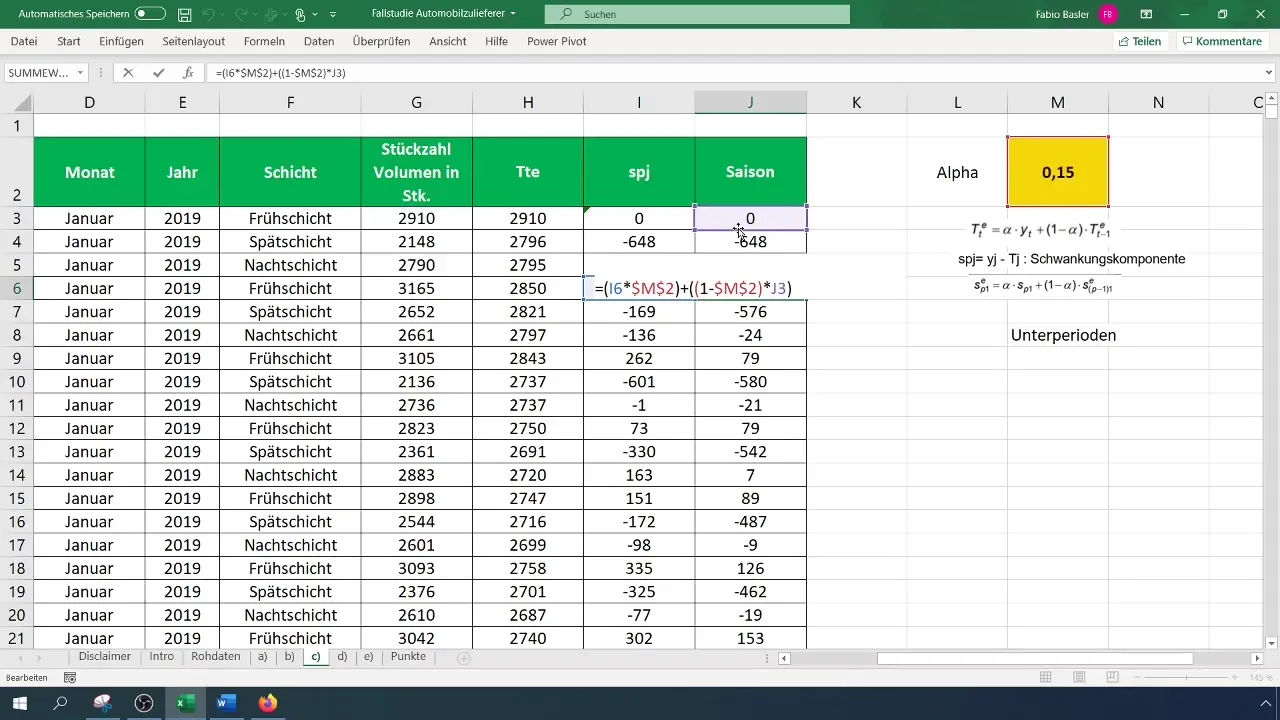
Trin 6: Visualiser resultater
For at forstå dine resultater bedre, er det nyttigt med en grafisk repræsentation. Visualisér de sæsonbestemte værdier i et linjediagram for at se trends og mulige cykliske mønstre. Du kan forbedre synligheden af dine data ved at fremhæve værdierne for den første måned.
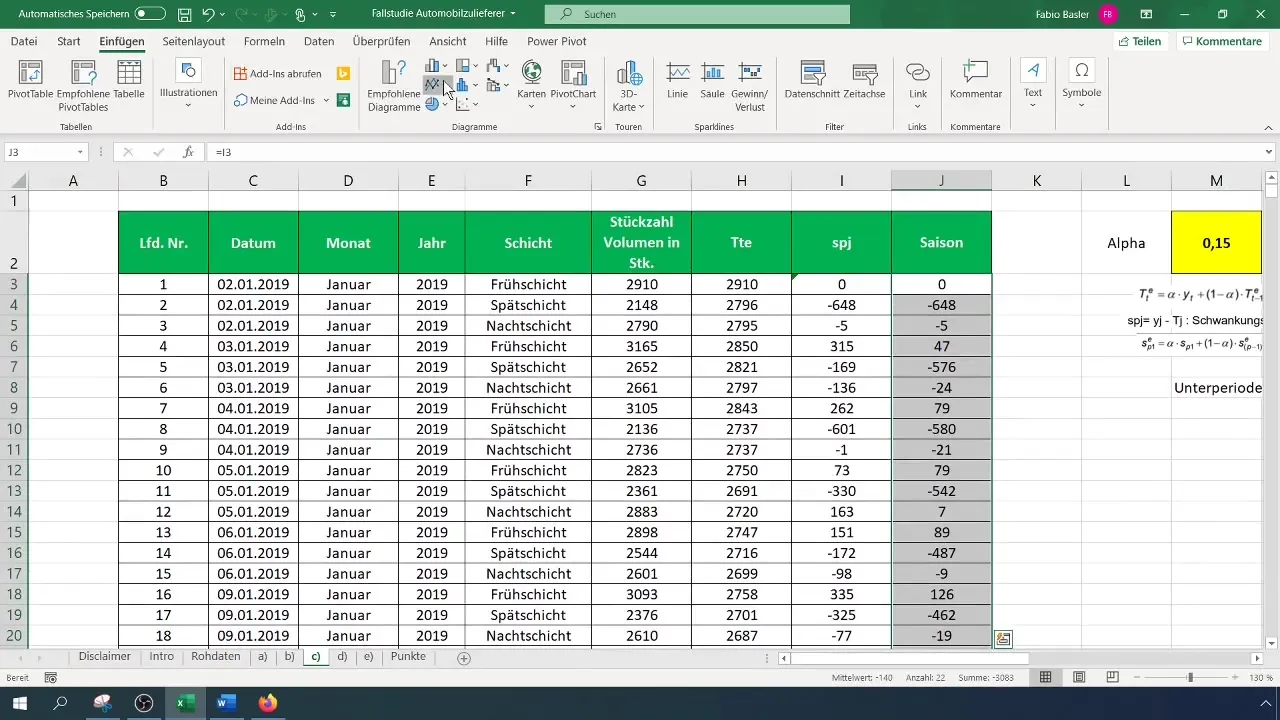
Oversigt
Du har nu lært grundprincipperne for at udføre eksponentiel glatning i Excel. Fra dataindtastning til beregning af tendensen og udsvingene til sæsonanalyse har du taget et effektivt værktøj i brug for at opnå værdifulde indsigter i tidsrække-data.
Ofte stillede spørgsmål
Hvordan bruger jeg glatningsparameteren (Alpha)?Glatningsparameteren bør ligge mellem 0 og 1; en værdi på 0,15 anbefales ofte til tidsrækkeanalyser.
Hvad er udsvingskomponenten?Udsvingskomponenten er forskellen mellem den faktiske værdi og tendensværdien.
Hvor mange underperioder skal jeg bruge?Antallet af underperioder afhænger af din datas struktur; i dette eksempel var der tre.
Kan jeg tilpasse og visualisere resultaterne selv?Ja, du kan til enhver tid tilpasse dine resultater og visualisere dem grafisk i Excel.


